- Müəllif Jason Gerald [email protected].
- Public 2023-12-16 10:54.
- Son dəyişdirildi 2025-01-23 12:06.
Bu wikiHow sizə Windows və ya Mac kompüterində WhatsApp -ı yükləməyi və quraşdırmağı öyrədir. WhatsApp -ı kompüterinizdə istifadə etmək istəyirsinizsə, bu proqramı mobil cihazınızda da quraşdırmalısınız.
Addım
2 -dən 1 -ci hissə: WhatsApp Quraşdırma Fayllarını Yükləyin
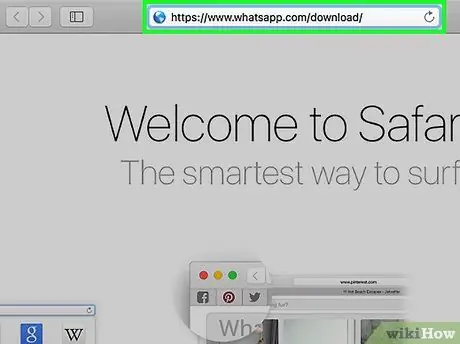
Addım 1. WhatsApp yükləmə səhifəsinə daxil olun
WhatsApp quraşdırma faylını bu səhifədən yükləyə bilərsiniz.
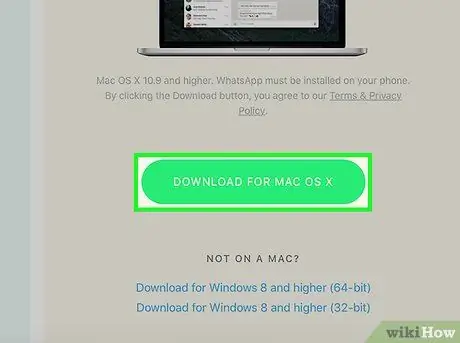
Addım 2. Yaşıl yükləmə düyməsini basın
Səhifənin sağ tərəfində, "Mac və ya Windows PC üçün WhatsApp yükləyin" başlığının altındadır. Düyməni tıkladığınız zaman quraşdırma faylı yüklənəcək.
- Mac -a yükləmisinizsə, düymədə "Mac OS X üçün yüklə" yazılacaq. Bir Windows kompüterindən istifadə edirsinizsə, düymədə "Windows üçün Yüklə" yazılacaq.
- Yükləməni saxlamaq və tıklamaq üçün bəlkə bir yer göstərməlisiniz tamam yükləməyə başlamaq üçün. Bu, istifadə etdiyiniz brauzerdən asılıdır.
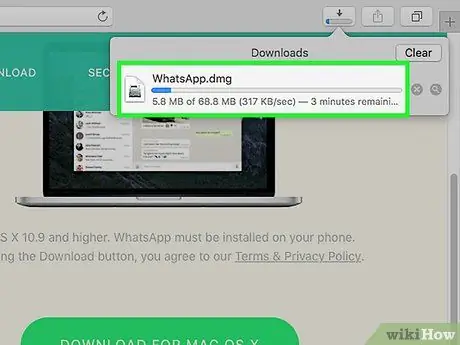
Addım 3. Faylın endirilməsinin bitməsini gözləyin
Bu yalnız bir neçə dəqiqə çəkir. Yükləmə faylı yükləndikdən sonra WhatsApp quraşdırmağa başlaya bilərsiniz.
2 -dən 2 -ci hissə: WhatsApp quraşdırmaq
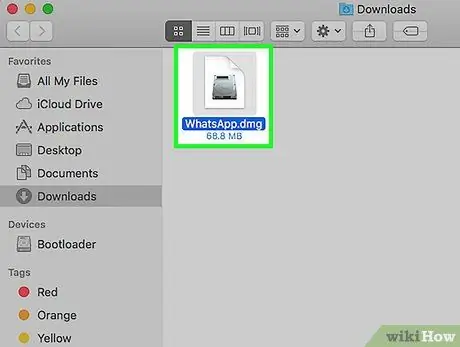
Addım 1. Yüklədiyiniz quraşdırma faylını iki dəfə vurun
Mac istifadə edirsinizsə fayl "WhatsApp.dmg" adlanır. Windows istifadə edirsinizsə, faylı WhatsApp loqotipi olan bir simvolu olan "WhatsAppSetup" adlandırılacaq (yaşıl söhbət balonu olan ağ telefon). Quraşdırma sənədləri ümumiyyətlə kompüterdəki standart yükləmə qovluğunda yerləşir (məsələn, Masaüstündə).
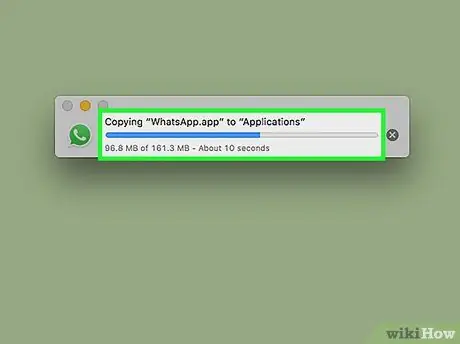
Addım 2. WhatsApp quraşdırılarkən gözləyin
Bitirdikdən sonra masaüstündə WhatsApp loqotipi görünəcək.
Mac -da quraşdırmısınızsa, əvvəlcə "WhatsApp" simgesini tıklayaraq görünən pəncərədə "Proqramlar" qovluğuna sürükləməlisiniz
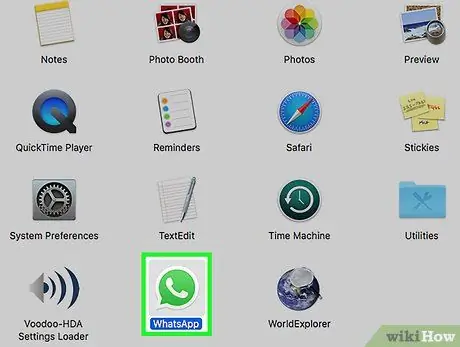
Addım 3. WhatsApp -ı cüt vurun
Taranabilir kodu ehtiva edən bir pəncərə görünəcək. Kod, ortasında ağ -qara WhatsApp işarəsi olan bir qutunun görüntüsü şəklindədir
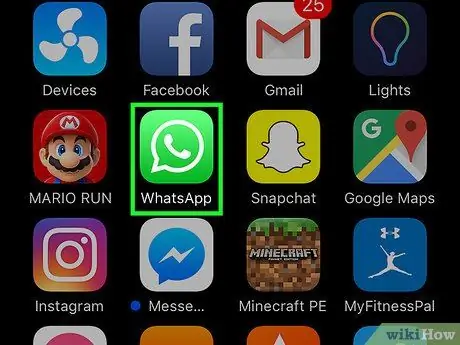
Addım 4. Mobil cihazda WhatsApp -ı işə salın
Cihazınızda WhatsApp yüklü deyilsə, əvvəlcə bu proqramı yükləyin və quraşdırın.
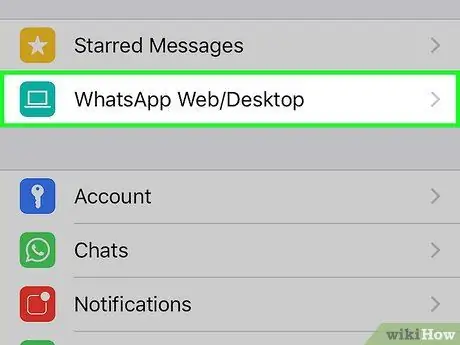
Addım 5. WhatsApp kod skanerini işə salın
İstifadə etdiyiniz cihazın növündən asılı olaraq bunu necə edəcəyiniz fərqli olacaq:
- iPhone - vurun Ayarlar sağ alt küncdə, sonra vurun WhatsApp Veb/Masaüstü bu ekranın yuxarısındadır.
- Android - vurun ⋮, sonra vurun WhatsApp Veb menyunun yuxarısında.
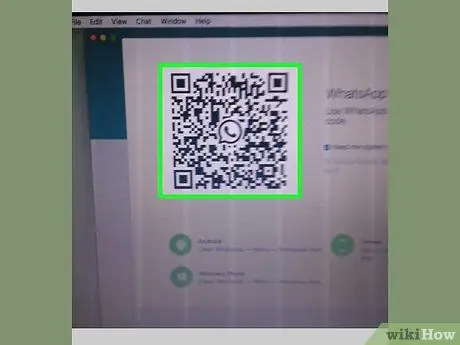
Addım 6. Mobil cihazınızın kamerasını kodu göstərin
WhatsApp hesabı yoxlamaq və quraşdırmanı başa çatdırmaq üçün kodu tarayacaq. İndi kompüterinizdə WhatsApp -dan istifadə edə bilərsiniz.






